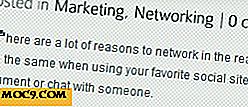विंडोज 7 के कैलक्यूलेटर के बारे में चीजें जिन्हें आप शायद नहीं जानते थे
मुझे विंडोज 7 के कैलकुलेटर पसंद है। वास्तव में, त्वरित पहुंच के लिए मेरे कीबोर्ड पर कैलकुलेटर बटन भी है। फिर भी, आज तक यह नहीं था कि मैंने अभी पाया है कि विंडोज के पिछले संस्करणों में मौजूद इस निफ्टी छोटे कार्यक्रम में और अधिक फ़ंक्शन हैं। यदि आप प्रोग्राम को थोड़ा सा एक्सप्लोर करते हैं, तो आप आसानी से इन चीजों को भी खोज लेंगे। माइक्रोसॉफ्ट विंडोज 7 के कैलकुलेटर ऐप में जोड़े गए नए फीचर्स के आधार पर बंधक पाने के लिए तैयार होने वाले लोगों और सड़क पर रहने वाले लोगों के साथ बहुत सहानुभूति व्यक्त करता है। संक्षेप में, आप अपने एक्सटेंशन के बारे में जानने से पहले कैलकुलेटर की तुलना में अधिक सराहना करना शुरू करते हैं।
तिथियों के बीच अंतर की गणना करें

आगे बढ़ें और विंडोज 7 के कैलकुलेटर में "व्यू" मेनू पर क्लिक करें और "तिथि गणना" पर क्लिक करें। कैलकुलेटर की विंडो आपको एक इंटरफ़ेस दिखाने के लिए विस्तारित होगी जहां आप दो तिथियां दर्ज कर सकते हैं। एक बार जब आप उन्हें दर्ज कर लेंगे, तो आपका कंप्यूटर गणना करेगा कि तिथियों के बीच दो रूपों में कितना समय बीत चुका है। पहला फॉर्म आपको दिखाता है कि तब से कितने साल, महीने, सप्ताह और दिन बीत चुके हैं। दूसरा फॉर्म आपको दिखाएगा कि पूरी तरह से कितने दिन बीत चुके हैं। आप आश्चर्यचकित होंगे कि यह टूल कितना उपयोगी है, खासकर यदि आप जानना चाहते हैं कि आप किसी के साथ कितने समय तक थे।
इकाई रूपांतरण

"व्यू" मेनू के तहत, आप "यूनिट रूपांतरण" भी ढूंढ सकते हैं - एक सुविधा जो आपको विभिन्न इकाइयों के सभी प्रकारों के बीच परिवर्तित करने देती है। मैं ईमानदारी से इसका बहुत उपयोग नहीं करता, क्योंकि मैं आमतौर पर Google खोज में "130 मील प्रति घंटे" टाइप करता हूं और सीधा जवाब प्राप्त करता हूं। हालांकि, आप इसे उपयोगी समझ सकते हैं, हालांकि, यह मानते हुए कि आपके कंप्यूटर पर सब कुछ है, भले ही आप ऑफ़लाइन हों। विंडोज 7 कैलक्यूलेटर के यूनिट रूपांतरण संवाद में लगभग हर इकाई है जिसे आप सोच सकते हैं, अत्यधिक वैज्ञानिकों के लिए बचाएं। इसमें जौल्स, वाट्स, बीटीयू / मिनट, फारेनहाइट, सेल्सियस जैसी चीजें शामिल हैं, आप इसे नाम दें! इसे एक शॉट दें और आपको मिलने वाली बाकी उपहारों को पढ़ने के लिए कुछ घंटों के बाद वापस आएं।
बंधक और वाहन लीज की गणना करें
इस बारे में जानने का बेहतर तरीका है कि एक बंधक कैलक्यूलेटर आपके डेस्कटॉप पर काम करने के बजाय बैंक आपको कितना पेंच करना चाहता है! माइक्रोसॉफ्ट (और, शायद, यह आलेख) के लिए धन्यवाद, बैंकों को अनावश्यक रूप से उच्च भुगतान में लुभाने के लिए यह थोड़ा और मुश्किल हो सकता है। आप "व्यू" मेनू के "वर्कशीट्स" उपमेनू के तहत बंधक कैलक्यूलेटर और नीचे दी गई सभी सुविधाओं को पा सकते हैं।
अब, यहां एक चाल है जो मुझे यकीन है कि आप जानते हैं, लेकिन मैं आपको वैसे भी दिखाना चाहता हूं। शीर्ष पर ड्रॉप-डाउन सूची में "मासिक भुगतान" का चयन करें। उस घर का मूल्य दर्ज करें जिसे आप "खरीद मूल्य" के अंतर्गत खरीदना चाहते हैं, और शेष अनुरोधित जानकारी भरें।
एक्स परिणाम वर्षों के लिए आपका मासिक भुगतान आपका परिणाम है। ठीक है, तो अब मैं चाहता हूं कि आप मासिक भुगतान का मूल्य खिड़की के दूसरी तरफ ("क्लासिक कैलकुलेटर" पक्ष) में डाल दें। मान को 12 से गुणा करें और फिर बंधक के लिए कितने सालों के लिए इसे फिर से गुणा करें।
हां! वह राशि है जो आप अंत में घर के लिए भुगतान करने जा रहे हैं। यह कभी भी एक सुंदर संख्या नहीं है। इसके बाद, गहरी सांस लें और उस राशि को जोड़ें जिसे आप नीचे भुगतान के लिए डालते हैं।
वाहन पट्टे के लिए "वर्कशीट" भी है, इस तरह के समान।
ईंधन अर्थव्यवस्था (एमपीजी और एल / 100 केएम में)

यदि आप अक्सर सड़क पर हैं, तो विंडोज 7 ने ईंधन अर्थव्यवस्था के लिए कुछ निफ्टी गणना भी जोड़ दी है, जिससे आप यह बता सकते हैं कि आपने कितने मील / किलोमीटर की यात्रा की और कितने गैलन या लीटर गैस खर्च की। आप यह पता लगा सकते हैं कि आपने यात्रा पर कितनी गैस खर्च की है, आपके वाहन की ईंधन अर्थव्यवस्था, या आपके द्वारा यात्रा की जाने वाली दूरी। मेरी सलाह: यदि आप वास्तव में अर्थव्यवस्था बनाना चाहते हैं, तो पास के एक छोटे से व्यवसाय पर जाएं।
इससे पहले कि हम Adieu कहते हैं ...
मुझे उम्मीद है कि आपने आज कुछ नया खोज लिया है (मैंने निश्चित रूप से किया है), और इन सुविधाओं को उपयोगी पाते हैं। नीचे एक टिप्पणी छोड़ दो और सुविधाओं के साथ खेलने / अनुभव करने के अपने अनुभव के बारे में हमें बताएं!


![Quicksand: स्वचालित रूप से खुली फ़ाइलों को स्वचालित रूप से समन्वयित करें [मैक]](http://moc9.com/img/quicksand-setup.jpg)